Excel表中VBA的For循环语句如何使用
在Excel表格操作中,若需通过VBA的For循环给单元格赋值,可参考以下步骤,迅速掌握如何在工作表中运用For循环语句。
1、 ? ? 打开一个Excel的文件,在表格中输入简单的表格,比如学习教材的表格,如下图所示。
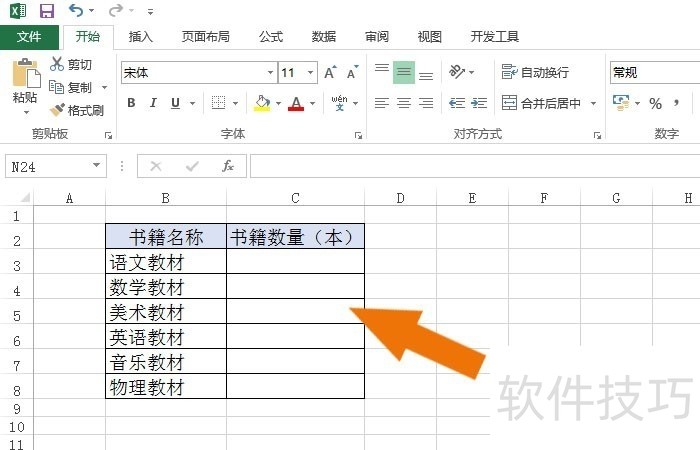
2、 ? ? 接着,鼠标左键单击【开发工具】菜单标签,在VBA控件下拉菜单中,并选择按钮控件,如下图所示。
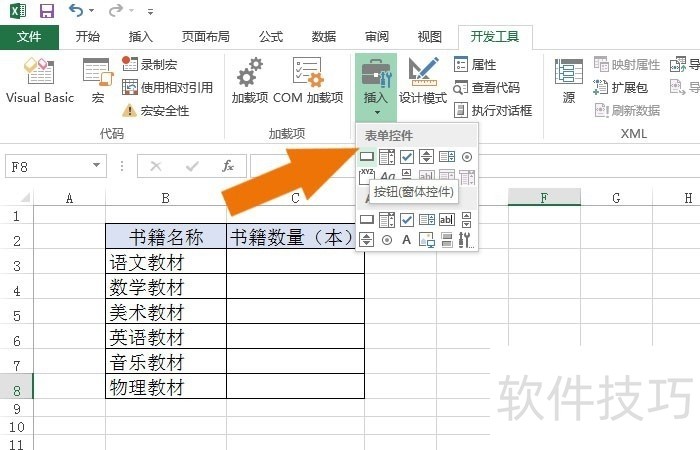
3、 ? ? 然后,在表格中绘制出按钮控件,并修改控件名称,比如使用循环语句的名称,并鼠标左键单击【查看代码】按钮,如下图所示。
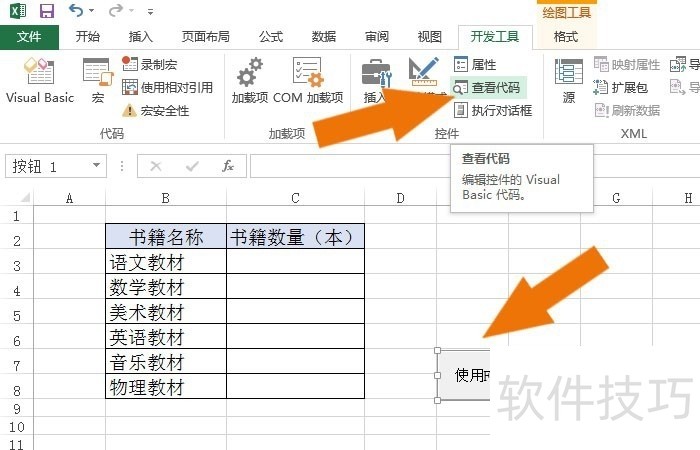
4、 ? ? 接着,在代码窗口中输入VBA语句,输入一维数组的语句,并给一维数组赋值,如下图所示。
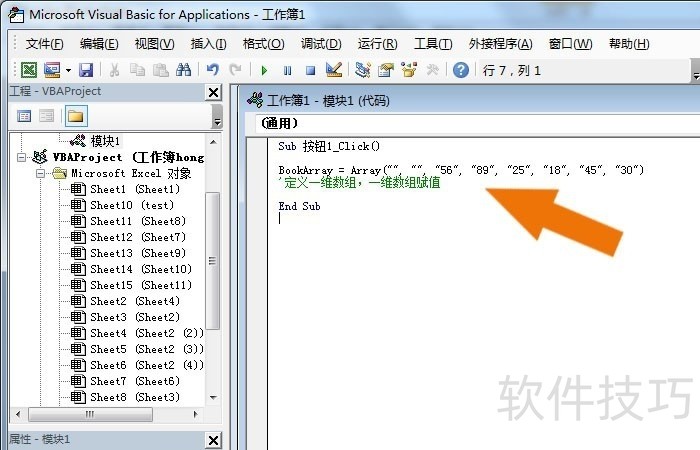
5、 ? ? 然后,在代码窗口中输入VBA语句,输入For循环语句,并用一维数组的值通过循环语句给单元格赋值,如下图所示。
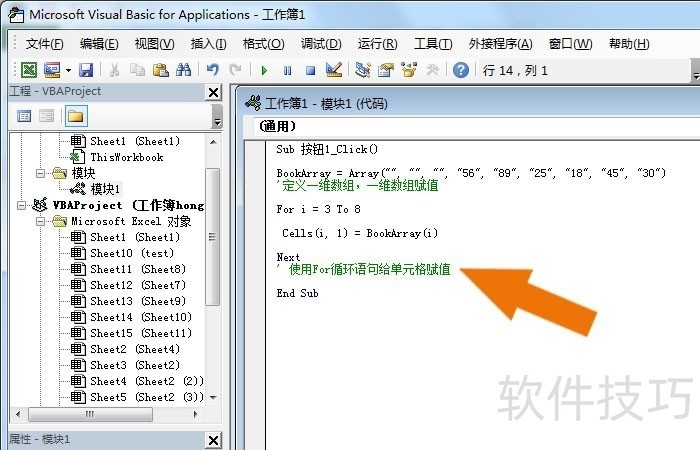
6、 ? ? 接着,在设计窗口上,鼠标左键单击按钮,可以看到表格中的,通过VBA程序的一维数组,循环输出到表格的单元格中,显示出数据了,如下图所示。但发现给表格单元格赋值的位置不在表格中,需要修改代码。
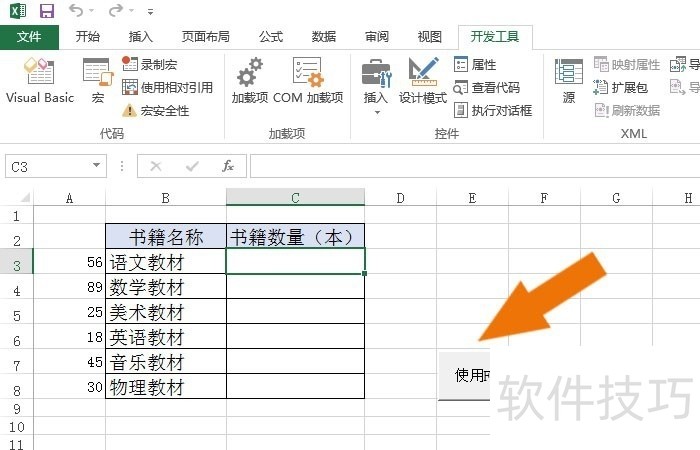
7、 ? ? 然后,在代码窗口中输入VBA语句,修改For循环语句中单元格的列号,如下图所示。
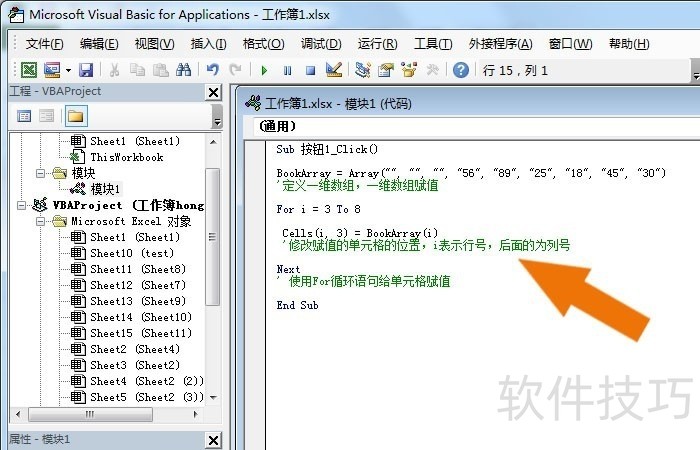
文章标题:Excel表中VBA的For循环语句如何使用
文章链接://www.hpwebtech.com/jiqiao/171991.html
为给用户提供更多有价值信息,ZOL下载站整理发布,如果有侵权请联系删除,转载请保留出处。
相关软件推荐
其他类似技巧
- 2024-07-06 13:13:02excel2010如何制作男士节食和减肥计划表
- 2024-07-06 13:12:02Excel2016的编辑栏不显示了怎么办
- 2024-07-06 13:11:01excel中求和的几种方式让你快速求和
- 2024-07-06 13:10:02excel中的sum详解和如何使用
- 2024-07-06 13:09:01excel怎么自动编排行号
- 2024-07-06 13:08:01如何使用Excel的“抓图工具”截图
- 2024-07-06 13:07:01Excel中巧用“粘贴预览”功能预览粘贴效果
- 2024-07-06 13:06:01Excel表格怎么设置自动保存
- 2024-07-06 13:05:01excel2010如何制作小型企业费用表
- 2024-07-06 13:04:02Excel表中如何创建简易每月预算表
Microsoft Office Excel2007软件简介
excel2007是2007版的Microsoft Office中的重要模块组件,Excel2007可以在电脑上编写电子表格,是最好用的办公软件,可以满足用户对表格的自定义编辑,还具有强大的图形功能,功能全面。zol提供excel2007官方版下载。excel2007具有强大插件平台支持,免费提供海量在线存储空间及wps文字文档模板,支持阅读和输出PDF文件,全... 详细介绍»









